عند التعاون في مستند في Microsoft Word، سترى التغييرات التي أجراها المؤلفون المشاركون. قد ترغب في الاحتفاظ ببعض التعديلات مع رفض البعض الآخر. أفضل طريقة هي باستخدام تتبع التغييرات حتى تتمكن من مراجعة التغييرات وتحديد كيفية التعامل معها.
سنرشدك هنا إلى كيفية إظهار التعديلات في Word وقبول هذه التعديلات ورفضها وإخفائها. لقد قمت بتغطية هذا طوال عملية تتبع التغيير.
قم بتشغيل تتبع التغييرات
لتتبع جميع التعديلات في المستند، يمكنك إجراء قم بتشغيل ميزة تتبع التغييرات للجميع أو حتى لنفسك فقط. وهذه طريقة مفيدة للتأكد من عدم مرور أي تغيير دون أن يلاحظه أحد.
بمجرد تمكين الميزة، يمكنك قفلها لمنع أي شخص آخر من إيقاف تشغيلها. حدد قفل التتبع في القائمة المنسدلة تتبع التغييرات واتبع المطالبات.
كيفية إظهار التعديلات في Word
عندما تكون مستعدًا لمراجعة المستند ورؤية التغييرات، فلديك عدة طرق.
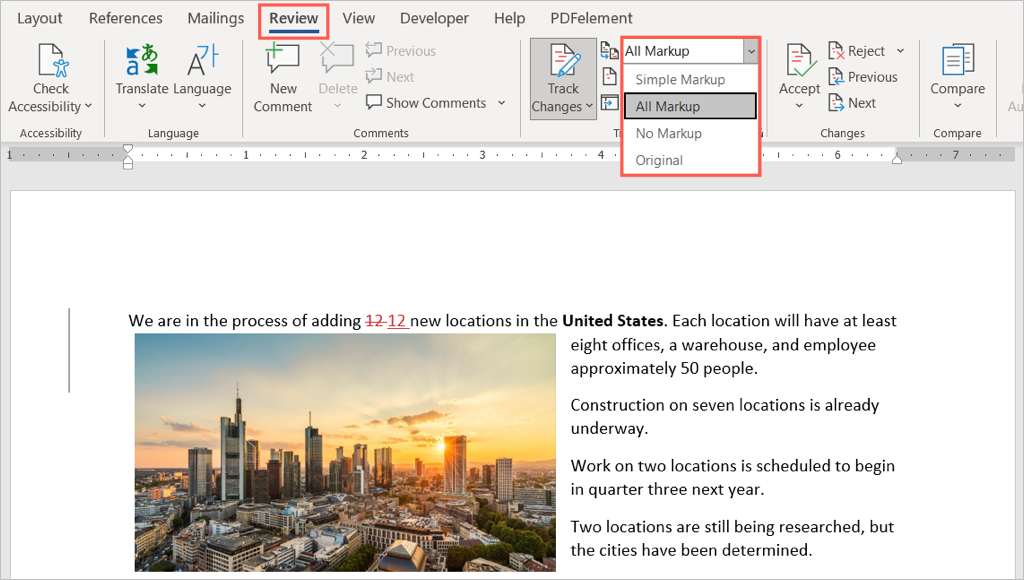
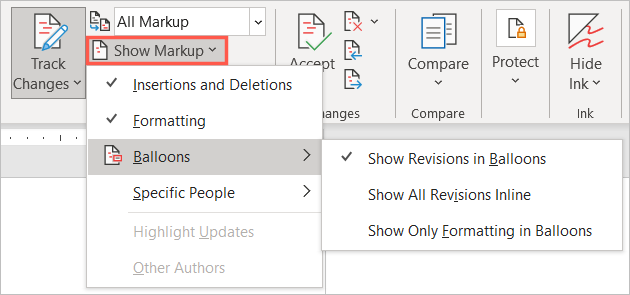
بالإضافة إلى ما ورد أعلاه، لديك خيار عرض جزء المراجعة. يعد هذا مفيدًا إذا قررت استخدام Simple Markup لأنك سترى التعديلات في اللوحة بدلاً من ذلك.
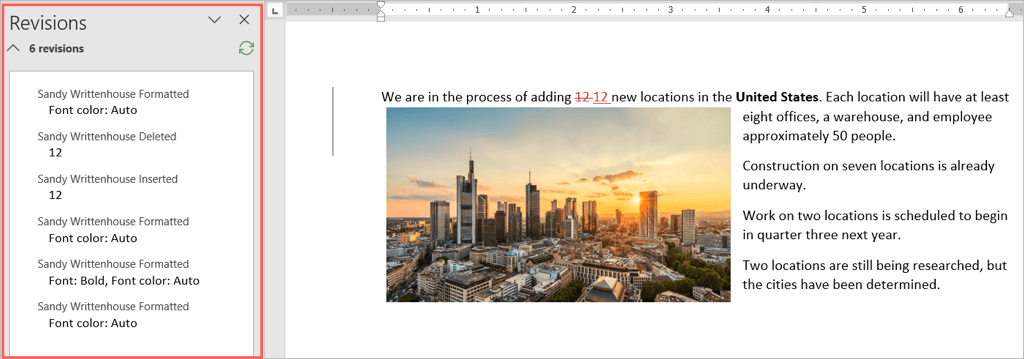
حدد سهم القائمة المنسدلة جزء المراجعة واختر إما الخيار الرأسي (اللوحة اليسرى) أو الخيار الأفقي (اللوحة السفلية).
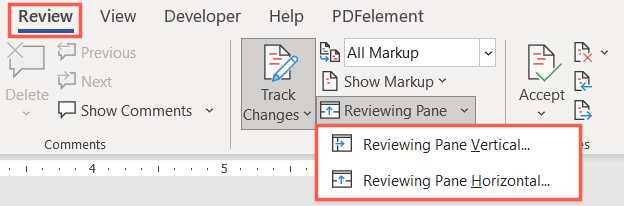
يمكنك أيضًا مراجعة التغييرات من خلال الانتقال مباشرةً إلى كل منها بدلاً من مطاردتها في المستند.
في قسم "التغييرات" بالشريط، استخدم الزرين التغيير السابق والتغيير التالي لمشاهدتهما واحدًا تلو الآخر.
كيفية قبول التعديلات في Word
الآن بعد أن عرفت كيفية إظهار التعديلات في كلمة ، فإن الخطوة التالية هي كيفية قبول هذه التعديلات. يمكنك قبول التغييرات الفردية أو جميع التغييرات مرة واحدة.
قبول التعديلات الفردية
لقبول التعديلات بشكل فردي، ابدأ بتحديد التعديل الأول. بعد ذلك، افتح القائمة المنسدلة قبول في قسم "التغييرات" على الشريط.
اختر إما قبول والانتقال إلى التالي لمراجعة التغيير وقبوله في كل مرة أو قبول هذا التغيير لقبوله ثم إيقاف عملية المراجعة.
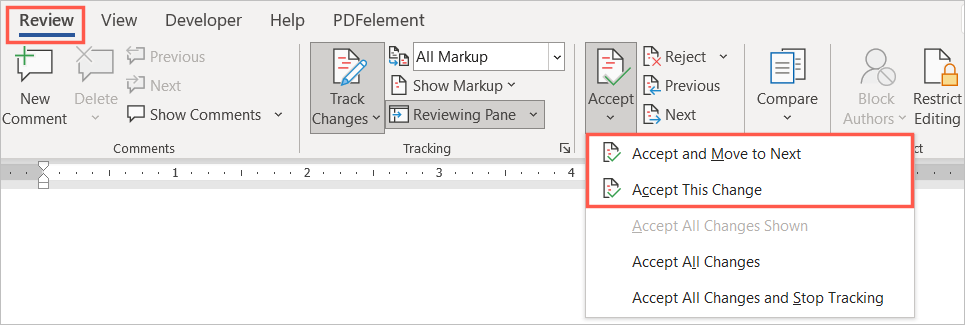
بدلاً من ذلك، يمكنك النقر بزر الماوس الأيمن فوق أحد التغييرات واختيار قبول للإدراج أو الحذف أو تغيير التنسيق.
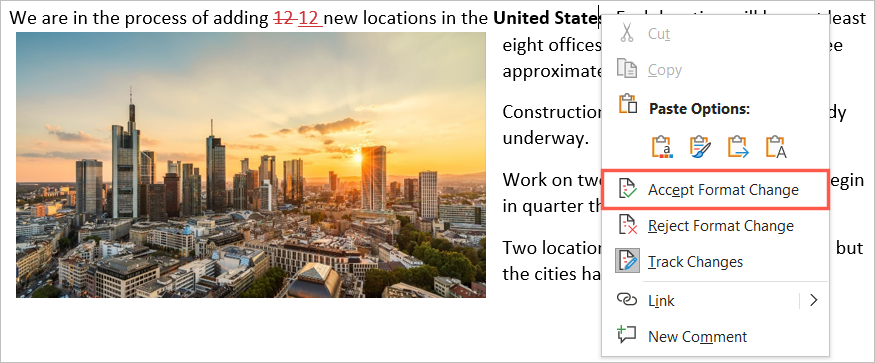
قبول كافة التغييرات
إذا كنت تريد قبول كافة التغييرات في المستند، فافتح مربع القائمة المنسدلة قبول الموجود في الشريط. اختر قبول جميع التغييرات أو قبول جميع التغييرات وإيقاف التتبع حسب تفضيلاتك.
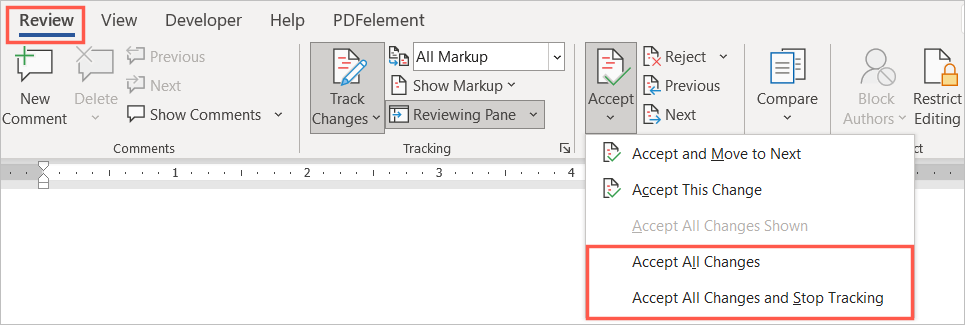
كيفية رفض التعديلات في ورد
إن رفض التعديلات في Word أمر سهل مثل قبولها ويتبع نفس العملية الأساسية. يمكنك رفض واحد أو الكل في المستند.
اختر تغييرًا، وحدد سهم القائمة المنسدلة رفض في الشريط واختر الرفض والانتقال إلى التالي أو رفض التغيير . يمكنك أيضًا النقر بزر الماوس الأيمن وتحديد رفض للإدراج أو الحذف أو تغيير التنسيق في القائمة المختصرة..
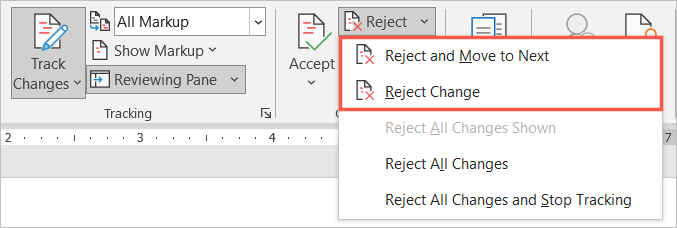
لرفض جميع التغييرات في المستند، حدد سهم القائمة المنسدلة رفض واختر رفض جميع التغييرات أو رفض جميع التغييرات وإيقاف التتبعحسب تفضيلاتك.
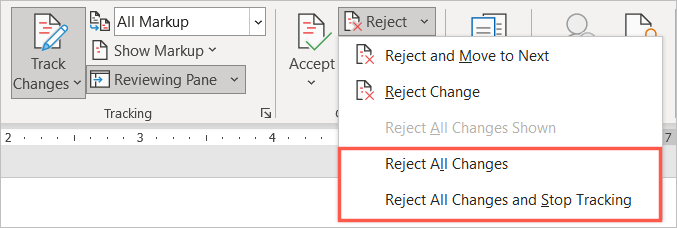
كيفية إخفاء التعديلات في ورد
ليس كل شيء عندما يتعلق التعاون في وثيقة بمراجعة التغييرات أو قبولها أو رفضها. إذا كنت تريد إخفاء التعديلات للتركيز على المحتوى، فيمكنك القيام بذلك دون إيقاف تشغيل ميزة تتبع التغييرات.
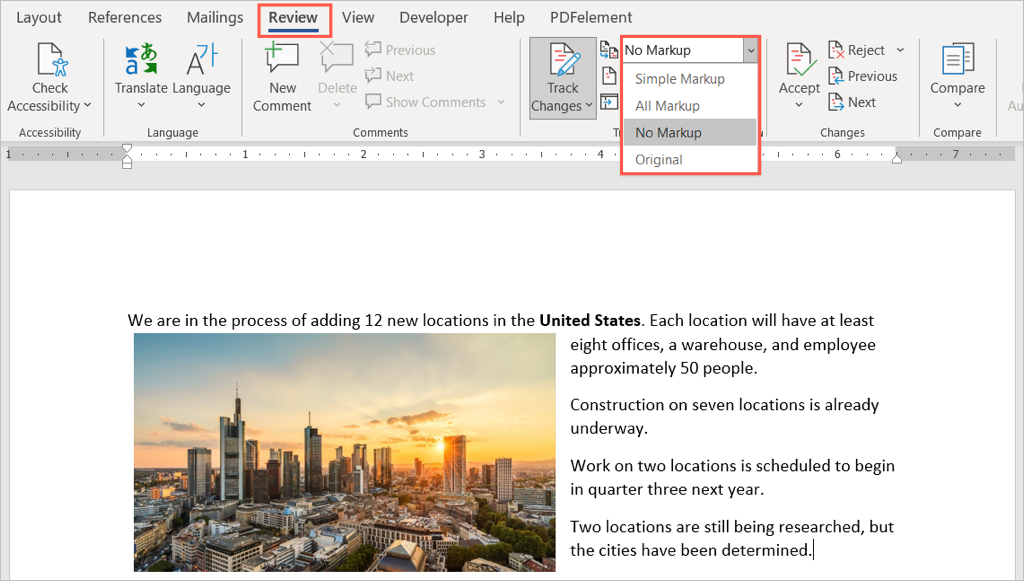
ارجع إلى نفس المربع المنسدل لعرض التغييرات مرة أخرى وكما هو موضح سابقًا.
للحصول على طرق إضافية للتعاون في مستندات Word، قم بإلقاء نظرة على كيفية إضافة وإزالة التعليقات. إذا كنت تستخدم Microsoft Excel أيضًا، فاطلع على كيفية مشاركة ملف ثم كيفية تتبع التغييرات هناك أيضًا.
.